Aktualisiert am 2025-06-16
3 Aufrufe
5min Lesezeit
Life360 ist eine beliebte Kindersicherungs-App mit vielen interessanten Tools, darunter auch die Fahrsicherheits-Funktion (Fahrerkennung). Mit dieser Funktion können Nutzer die Fahraktivitäten ihrer Zielpersonen erkennen und erhalten Informationen zu Geschwindigkeit, Beschleunigung und vielem mehr. Es gibt jedoch Situationen, in denen Life360 die Fahrgeschwindigkeit einer Zielperson möglicherweise nicht genau anzeigt.
Wenn Sie sich in einer ähnlichen Situation befinden, ist dieser Artikel für Sie. Wir haben die möglichen Gründe besprochen Life360 zeigt möglicherweise keine Geschwindigkeit an auf Ihrem iPhone und erklärt die effektivsten Lösungen zur Behebung des Problems, ohne dass technische Kenntnisse erforderlich sind.
Teil 1. Ist Life360 hinsichtlich der Geschwindigkeit genau?
Die Geschwindigkeitsmessung von Life360 ist im Allgemeinen zuverlässig, aber nicht fehlerfrei. Die App nutzt GPS-Technologie zur Überwachung und Meldung der Fahrgeschwindigkeit. Dies ermöglicht Echtzeit-Einblicke in das Fahrverhalten und fördert ein sichereres Fahrverhalten. Allerdings können verschiedene Faktoren die Genauigkeit der Geschwindigkeitsdaten beeinflussen, wie z. B. die Qualität von GPS und Netzwerk, Geschwindigkeitsänderungen und Batterieeinstellungen.
Teil 2. Warum zeigt Life360 auf dem iPhone keine Geschwindigkeit an?
Wenn die Geschwindigkeit auf Ihrem iPhone Life360 abnimmt, kann dies mehrere Ursachen haben. In diesem Abschnitt haben wir alle möglichen Gründe erläutert, warum Life360 auf dem iPhone möglicherweise keine Geschwindigkeit anzeigt:
Grund 1: Deaktivierte Laufwerkserkennung
Dies ist ein sehr häufiger Grund, warum die Life360-Geschwindigkeit auf dem iPhone möglicherweise nicht angezeigt wird. Möglicherweise hat das Mitglied des Kreises, den Sie verfolgen möchten, die Funktion „Fahrtenerkennung“ in Life360 nicht aktiviert. Dadurch kann Life360 die Geschwindigkeitsdaten des Ziels nicht überwachen oder melden.
Grund 2: Niedrige Life360-Mitgliedschaftsstufe
Bei Life360 variieren die Fahrerberichte je nach Mitgliedschaftsstufe. Beispielsweise ist die Geschwindigkeitsüberwachung für kostenlose Life360-Mitglieder nicht verfügbar, während Gold- und Platin-Mitglieder verschiedene Geschwindigkeitsarten wie Höchstgeschwindigkeit und Durchschnittsgeschwindigkeit sehen können.
Grund 3: Kurze Distanz und langsame Geschwindigkeit
Leider meldet Life360 keine Geschwindigkeitsdaten für sehr kurze Fahrten oder bei langsamer Fahrt. Der Algorithmus der App ist so konzipiert, dass er Geschwindigkeitsdaten nur dann meldet, wenn ein Fahrer eine Mindeststrecke von 800 Metern von seinem Startpunkt zurücklegt und eine Geschwindigkeit von über 24 km/h erreicht.
Grund 4: Schwaches Mobilfunksignal
Eine schwache oder instabile Mobilfunkverbindung kann die Fähigkeit von Life360 beeinträchtigen, die Geschwindigkeit in Echtzeit genau zu verfolgen und zu melden. Eine schlechte Signalstärke kann zu Verzögerungen oder Lücken in den an die App übertragenen Geschwindigkeitsdaten führen.
Grund 5: Schwache Batterie
Wenn der Akkustand Ihres iPhones unter 10% fällt, beendet Life360 möglicherweise die Verfolgung oder Meldung von Geschwindigkeitsdaten, um die Akkulaufzeit zu verlängern.
Grund 6: Life360 kann nicht im Hintergrund ausgeführt werden
Für eine kontinuierliche Geschwindigkeitsmessung muss Life360 auf dem iPhone im Hintergrund laufen dürfen. Ist die Hintergrundaktualisierung für Life360 deaktiviert, kann die Geschwindigkeit bei geschlossener App möglicherweise nicht genau überwacht werden.
Grund 7: Energiesparmodus aktiviert
Wenn der Energiesparmodus eines iPhones aktiviert ist, kann dies die Leistung und Hintergrundaktivität bestimmter Apps, einschließlich Life360, einschränken. Dieser Energiesparmodus kann zu Unterbrechungen oder Ungenauigkeiten bei der Geschwindigkeitsmessung führen.
Teil 3. Lösungen zur Behebung der Geschwindigkeitsanzeige auf dem Life360 iPhone
Wenn Sie sich fragen, wie Sie das Problem beheben können, dass Life360 auf Ihrem iPhone keine Geschwindigkeit anzeigt, geraten Sie nicht in Panik. Als Experten haben wir verschiedene Tricks getestet und 8 ultimative Lösungen entwickelt, mit denen Sie das Problem effizient beheben können.
Lösung 1: Laufwerkserkennung aktivieren
Bevor Sie etwas anderes versuchen, stellen Sie sicher, dass die Fahrterkennung des zu verfolgenden Mitglieds aktiviert ist. Die Fahrterkennung ist eine wichtige Funktion, die aktiviert sein muss, damit Life360 die Fahrgeschwindigkeit präzise erfassen und melden kann. So aktivieren Sie die Fahrterkennung auf dem iPhone:
Schritt 1: Starten Sie die Anwendung „Life360“ auf Ihrem iPhone und gehen Sie zu „Einstellungen“.
Schritt 2: Scrollen Sie zu „Laufwerkserkennung“.
Schritt 3: Tippen Sie auf den Schalter neben „Fahrtenerkennung“, um ihn einzuschalten.
Wiederholen Sie die obigen Schritte für jedes Mitglied, dessen Fahrgeschwindigkeit Sie verfolgen möchten.
Lösung 2: Aktualisieren Sie Ihre Life360-Mitgliedschaft
Wie bereits erwähnt, ist der Fahrerbericht von Life360 für Mitglieder mit niedrigerem Mitgliedschaftslevel nicht verfügbar. Wenn Ihr Life360-Konto sich in einem ähnlichen Zustand befindet, empfehlen wir Ihnen daher einen höheren Tarif, um eine umfassende Geschwindigkeitsüberwachung freizuschalten.
Schritt 1: Gehen Sie in Ihrer Life360-App zum Abschnitt „Kreis“ und tippen Sie auf die Registerkarte „Mitgliedschaft“.
Schritt 2: Scrollen Sie zu den „Mitgliedschaftsstufenplänen“ und wählen Sie den Plan aus, der Ihren Anforderungen entspricht.
Schritt 3: Wählen Sie „Kostenlose Testversion starten“ und geben Sie Ihre Zahlungsmethode ein.
Lösung 3: Stellen Sie sicher, dass Ihre Geschwindigkeit testbare Standards erreicht
Bei sehr kurzen Fahrten oder bei langsamer Fahrt unter einem bestimmten Schwellenwert kann es vorkommen, dass Life360 keine Geschwindigkeitsdaten registriert oder meldet, da die App mögliche Ungenauigkeiten herausfiltert.
Um sicherzustellen, dass Life360 Ihre Geschwindigkeit genau erfasst, achten Sie darauf, dass Ihre Fahrten lang genug sind (mindestens 800 m) und dass Sie über einen längeren Zeitraum eine prüfbare Mindestgeschwindigkeit erreichen, typischerweise über 24–48 km/h. Wenn Sie mindestens 30 Sekunden lang höhere Geschwindigkeiten beibehalten, kann die App Ihre Fahrgeschwindigkeit zuverlässig erkennen und protokollieren.
Lösung 4: Sorgen Sie für ein starkes Mobilfunksignal
Wenn Ihre Fahrgeschwindigkeit den Anforderungen der Life360-App entspricht, überprüfen Sie die Netzwerkverbindung Ihres iPhones. Ist Ihr Netzwerk schwach oder instabil, wechseln Sie zu einem anderen Mobilfunknetz. Vermeiden Sie außerdem das Tätigen oder Annehmen von Anrufen während der Geschwindigkeitsprüfung, da dies das Signal unterbrechen kann.
Lösung 5: Laden Sie Ihr iPhone auf
Liegt der Akkustand Ihres iPhones unter 10%? Falls ja, könnte das der Grund dafür sein, dass Life360 keine Geschwindigkeitsdaten meldet. Damit Life360 die Geschwindigkeitsdaten normal melden kann, muss Ihr iPhone über 10% geladen sein.
Lösung 6: Aktivieren Sie die Ausführung von Life360 im Hintergrund
Für eine kontinuierliche Geschwindigkeitsmessung muss Life360 im Hintergrund Ihres iPhones laufen. So kann Ihre Fahrgeschwindigkeit auch dann erfasst werden, wenn Sie die App schließen. Nachfolgend finden Sie die Schritte zum Deaktivieren von Einschränkungen, die die Ausführung der Life360-App im Hintergrund Ihres iPhones verhindern.
Schritt 1: Öffnen Sie die App „Einstellungen“ auf Ihrem iPhone.
Schritt 2: Gehen Sie zu „Allgemein“ und wählen Sie „App-Aktualisierung im Hintergrund“.
Schritt 2: Suchen Sie die App „Life360“ und aktivieren Sie den Schalter daneben.

Lösung 7: Energiesparmodus ausschalten
Wenn der Energiesparmodus eines iPhones aktiviert ist, kann dies die Leistung und Hintergrundaktivität bestimmter Apps wie Life360 beeinträchtigen. Um Unterbrechungen bei der Geschwindigkeitsmessung und damit verbundene Geschwindigkeitsanzeigen zu vermeiden, empfehlen wir Ihnen, den Energiesparmodus auf Ihrem iPhone wie folgt zu deaktivieren:
Schritt 1: Öffnen Sie die App „Einstellungen“ auf Ihrem iPhone.
Schritt 2: Tippen Sie auf „Batterie“.

Schritt 3: Schalten Sie die Option „Energiesparmodus“ aus.
Sobald der Energiesparmodus deaktiviert ist, sollte Ihr iPhone den Normalbetrieb wieder aufnehmen und Life360 zeigt wieder die Geschwindigkeit an.
Lösung 8: Life360 aktualisieren
Wenn Sie die oben genannten Lösungen ausprobiert haben und die Geschwindigkeit immer noch nicht angezeigt wird, beenden Sie die Life360-App und starten Sie sie neu, um sie zu aktualisieren. Dies kann möglicherweise vorübergehende Störungen beheben, die die Anzeige der Geschwindigkeitsdaten verhindern.
Teil 4: So fälschen Sie Ihre Geschwindigkeit auf Life360, ohne es zu bemerken
Wenn Sie Life360 daran hindern möchten, Ihre Geschwindigkeit zu verfolgen, ohne andere in Ihrem Umfeld zu benachrichtigen, ist das Vortäuschen Ihrer Geschwindigkeit die beste Lösung. Die Frage ist jedoch: Wie kann man die Geschwindigkeit auf Life360 heimlich vortäuschen? Nun, Sie benötigen die iWhere iPhone Standortwechsler App, die Ihnen hilft, die Arbeit zu erledigen.
iWhere ist eine einfache, aber fortschrittliche App zur Standortfälschung mit vielen coolen Funktionen, mit der Sie Ihre Geschwindigkeit auf Life360 im Bereich von 1 m/s bis 50 m/s manipulieren können. Dabei spielt es keine Rolle, ob Sie Ihren Standort beim Gehen, Laufen, Autofahren oder Radfahren fälschen möchten.
Im Gegensatz zu herkömmlichen Standortfälschungs-Apps können Sie mit iWhere außerdem eine Route erstellen, um Ihren Standort mit einer bestimmten Geschwindigkeit vorzutäuschen. Außerdem unterstützt es mehrere Standortfälschungsmodi, darunter den One-Stop-Modus, den Multi-Stop-Modus und den Joystick-Modus.
Hauptmerkmale
- Ändern Sie den Standort Ihres iPhones mit einem Klick an einen beliebigen Ort.
- Steuern Sie Ihren Standort in Pokemon Go frei mit dem Joystick-Modus.
- Importieren Sie GPX-Dateien, um bequem Ihre Lieblingsrouten hinzuzufügen.
- Setzen Sie ein Lesezeichen für einen Zielort, um ihn beim nächsten Mal bequem verwenden zu können.
So verwenden Sie iWhere, um die Geschwindigkeit auf Life360 vorzutäuschen
Schritt 1: Installieren Sie iWhere iPhone Location Changer auf Ihrem Computer und starten Sie die App. Klicken Sie anschließend auf „Start“.
Schritt 2: Verbinden Sie Ihr iPhone mit dem Computer und wählen Sie „Multi-Stop-Modus“.

Schritt 3: Klicken Sie anschließend auf das Symbol für den Multi-Stopp-Modus in der „iWhere-Karte“. Wählen Sie anschließend die Orte aus, an denen Sie Ihre Geschwindigkeit auf Life360 simulieren möchten. Klicken Sie anschließend auf „Diese Site verwenden“, um die Auswahl zu bestätigen.

Schritt 4: Gefälschte Life360-Geschwindigkeit
Nachdem Sie die Orte ausgewählt haben, erstellt iWhere anhand dieser Orte eine Route. Passen Sie Ihre Bewegungsgeschwindigkeit mit dem Schieberegler im Popup-Fenster links an. Klicken Sie anschließend auf „Bewegung starten“, um Geschwindigkeit und Standort auf Life360 zu simulieren.
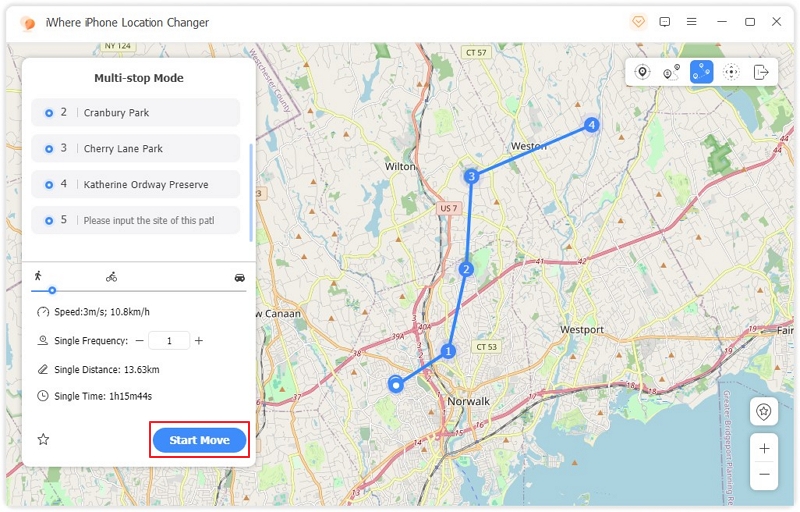
Bonus: Wie sehen Sie die Geschwindigkeit auf Life360?
Wenn Sie die Fahrgeschwindigkeit Ihrer Kreismitglieder auf Life360 überprüfen möchten, ist der Vorgang ganz einfach. Hier haben wir die Schritt-für-Schritt-Anleitung für Sie zusammengestellt, mit der Sie die Aufgabe mit wenigen Fingertipps erledigen können.
Schritt 1: Starten Sie die Anwendung „Life360“ auf Ihrem iPhone.
Schritt 2:Tippen Sie auf das Symbol „Fahren“ auf der Schaltfläche auf dem Bildschirm.

Schritt 3: Wählen Sie das Mitglied Ihres Kreises aus, dessen Geschwindigkeit Sie verfolgen möchten, um seine Geschwindigkeitsdaten anzuzeigen. Jetzt können Sie die Geschwindigkeit überprüfen.
Abschluss
Dass Life360 auf dem iPhone keine Geschwindigkeit anzeigt, kann verschiedene Faktoren haben, von App-Einstellungen bis hin zu Gerätebedingungen. Mit den oben beschriebenen Techniken lässt sich das Problem jedoch problemlos und ohne technische Kenntnisse beheben. Wenn Sie sich beim Fahren unwohl fühlen, wenn Ihre Freunde Sie verfolgen, ist iWhere iPhone Location Changer die ideale Software, um Ihre Geschwindigkeit auf Life360 ohne Benachrichtigung zu manipulieren.
